時間:2016-12-30 來源:互聯網 瀏覽量:
硬盤找不到IED模式怎麼安裝係統?獲取硬盤信息失敗請謹慎操作解決方法,電腦隻有ahci模式沒有ide 怎麼裝係統,win8係統裝win7找不到硬盤解決方法,戴爾電腦裝係統的方法,U盤還原係統進不去係統解決方法。
具體方法如下:
1、照成這種原因一般是硬盤分區模式不對,所以借助U盤啟動,進入PE在PE裏麵借助分區工具進行設置,選擇“USB Storage Device”進入U盤係統

2、根據自己的電腦選擇winPE2013或者設win8PEx86兩個PE版本,如果不知道的話,就先進入一個不能操作再進入下一個就可以了

3、現在來到PE係統,找到Diskgenius分區工具,雙擊打開分區工具

4、首先確保你的硬盤沒有重要文件,或者已經做好備份,以為接下來要清空硬盤,單擊“刪除分區”把硬盤所有分區全部刪除
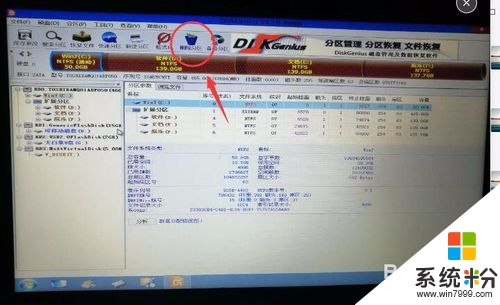
5、單擊“硬盤”
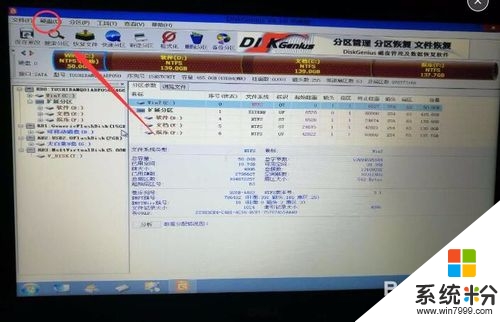
6、注意:要看清楚,現在要將硬盤修改成“轉換分區表類型為MBR格式(B)”隻有修改了這裏,才可以進行重新安裝係統

7、現在利用快速分區工具,對硬盤進行分區,C盤不要太大
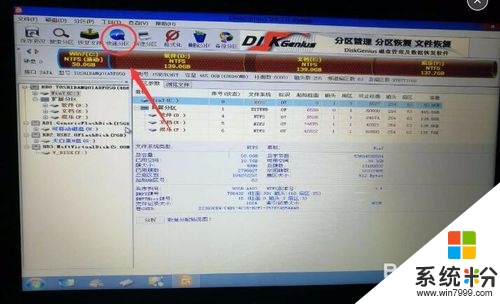
8、現在分區完成,安裝係統之前最好先格式化C盤係統盤

9、所有設置完成,現在就可以重裝係統了,選擇大白菜PE一鍵裝機工具,進行係統還原。耐心等待。。。

關於【硬盤找不到IED模式怎麼安裝係統】還有疑問的話,可以參考上述的教程來設置。其他的電腦係統下載後使用的疑問,歡迎上係統粉官網查看解決的方法。